TATARAを使って,以下のような古びた木の柵を作っています。 
バックグランドイメージを使って,柵を古くし,できた柵をインワールドへアップロードしましょう。
ViewメニューのLoad Backgroundを選択し,以下のバックグランドイメージを選択します。 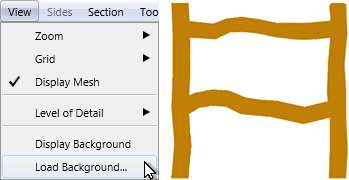
編集ペインは以下のように表示されます。 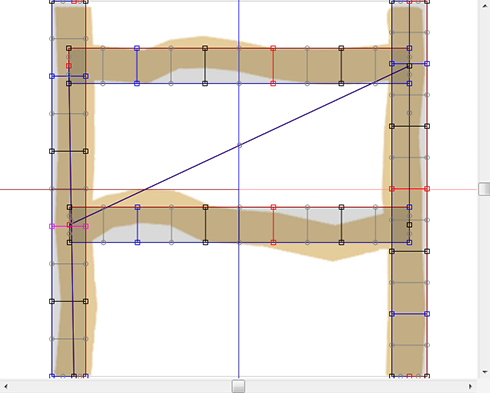
そして,Editペインの下部にあるEdit LevelをNearに設定します。 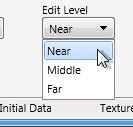
以下の図のように,バックグランドイメージに沿って,コントロールポイントを再配置します。 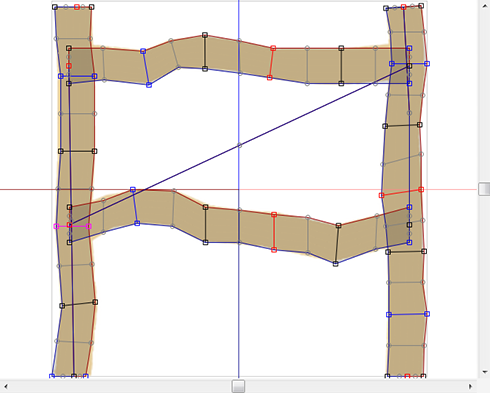
古びた木の柵の形が完成しました。
インワールドへアップロードしましょう。
保存する前にSetupを確認しましょう。
FileメニューのSetupを選択します。 
表示されたダイアログで,TGA Save Sizeを64x64に設定します。
そして,以下の項目をチェックしましょう。
-Copy Protection by transparent
プレビューのスクリーンショットによるスカルプトマップファイルの取得を防止します。
-Auto Maximize
スカルプテッドプリムが最大化されて保存されます。
そしてOKボタンをクリックして設定を閉じます。 
Auto Renameがチェックされるとファイルの上書きが防止されます。
TGA File形式でスカルプトマップファイルを保存しましょう。
FileメニューのSaveを選択します。 
SaveDialogのTGA Fileを選択して,ファイルを保存します。 
保存したスカルプトマップファイルをセカンドライフにアップロードしましょう。
スカルプトマップファイルをアップロードするときには,必ずUpload Imageを使います。
スカルプトマップファイルのアップロードには10L$かかります。
スカルプトマップファイルをアップロードしましょう。
BuildメニューのUpload ImageのUpload Image(L$10)を選択します。 
Preview Image as:にスカルプトマップファイルを指定し,スカルプテッドプリムのプレビューで確認します。
Use lossless compressionをチェックしてUploadボタンをクリックします。 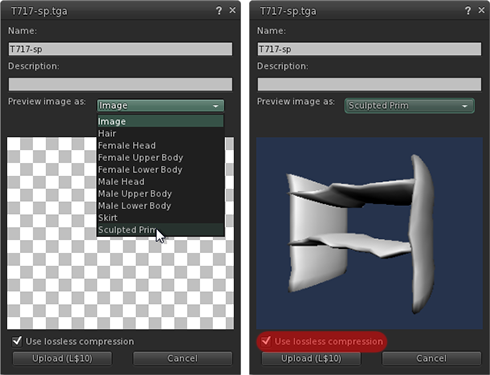
オブジェクトをBuildして,EditフローターのObjectタブを選択し,Building Block TypeをSculptedにします。 
アップロードしたスカルプトマップを適用します。 
以下の図のように古びた木の柵のスケールを調整します。 
古びた木の柵が完成しました。 
毎週土曜日の深夜24:00よりFreedom Cityでスカルプテッドプリムやメッシュの話題をライブ放送しています。 チュートリアルのリクエストもお待ちしていますので,ぜひお越し下さい。



